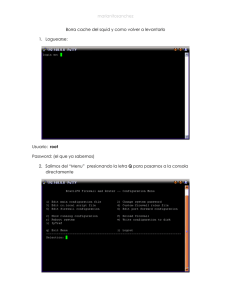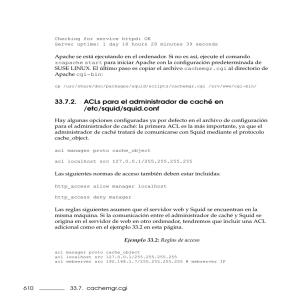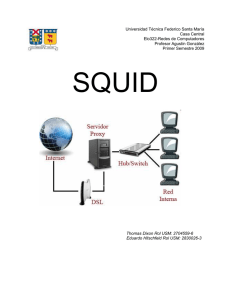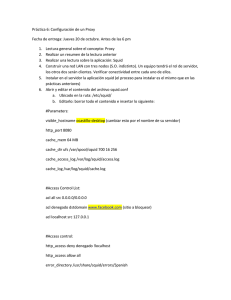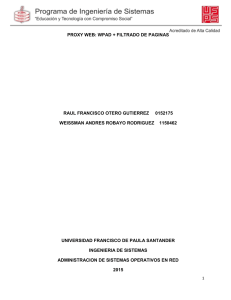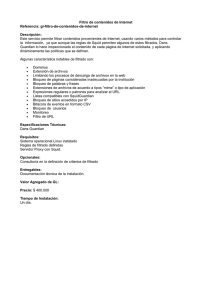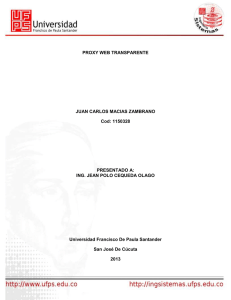squid - Mariscal
Anuncio
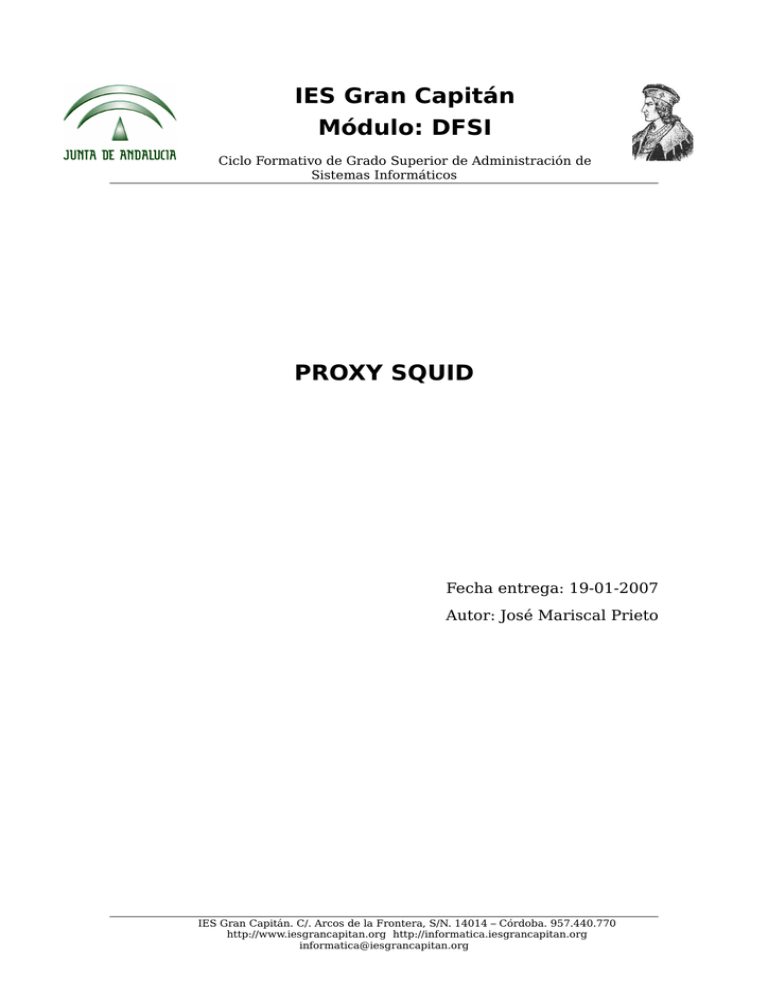
IES Gran Capitán Módulo: DFSI Ciclo Formativo de Grado Superior de Administración de Sistemas Informáticos PROXY SQUID Fecha entrega: 19-01-2007 Autor: José Mariscal Prieto IES Gran Capitán. C/. Arcos de la Frontera, S/N. 14014 – Córdoba. 957.440.770 http://www.iesgrancapitan.org http://informatica.iesgrancapitan.org [email protected] Proxy SQUID 2 1.INTRODUCCIÓN 1. Definición En el contexto de las ciencias de la computación, el término proxy hace referencia a un programa o dispositivo que realiza una acción en representación de otro. La finalidad más habitual es la del servidor proxy, que sirve para permitir el acceso a Internet a todos los equipos de una organización cuando sólo se puede disponer de un único equipo conectado, esto es, una única dirección IP. Un ejemplo de esto seria un aula sin conexion a Internet, pero uno de los ordenadores si tiene acceso, le instalamos un servidor proxy para poder acceder a recursos del exterior usando ese ordenador. 2. Que es un proxy Cache o proxy Web Se trata de un proxy para una aplicación específica: el acceso a la web. Aparte de la utilidad general de un proxy, proporciona una cache para las páginas web y los contenidos descargados, que es compartida por todos los equipos de la red, con la consiguiente mejora en los tiempos de acceso para consultas coincidentes. Al mismo tiempo libera la carga de los enlaces hacia Internet. 3. Funcionamiento 1. El cliente realiza una petición (p.e. mediante un navegador web) de un recurso de Internet (una página web o cualquier otro archivo) especificado por una URL. 2. Cuando el proxy caché recibe la petición, busca la URL resultante en su caché local. Si la encuentra, devuelve el documento inmediatamente, si no es así, lo captura del servidor remoto, lo devuelve al que lo pidió y guarda una copia en su caché para futuras peticiones. 4. Ventajas de utilizar un proxy caché: ● Ahorro de Tráfico: Las peticiones de páginas Web se hacen al servidor Proxy y no a Internet directamente. Por lo tanto, aligera el tráfico en la red y descarga los servidores destino, a los que llegan menos peticiones. ● Velocidad en Tiempo de respuesta: El servidor Proxy crea un caché que evita transferencias idénticas de la información entre servidores durante un tiempo (configurado por el administrador) así que el usuario recibe una respuesta más rápida. IES Gran Capitán. C/. Arcos de la Frontera, S/N. 14014 – Córdoba. 957.440.770 http://www.iesgrancapitan.org http://informatica.iesgrancapitan.org [email protected] Proxy SQUID 3 ● Demanda a Usuarios: Puede cubrir a un gran número de usuarios, para solicitar, a través de él, los contenidos Web. ● Filtrado de contenidos: El servidor proxy puede hacer un filtrado de páginas o contenidos basándose en criterios de restricción establecidos por el administrador dependiendo valores y características de lo que no se permite, creando una restricción cuando sea necesario. ● Puede ser usado para acceso intermedio a servidores web, proxy transversal, acceso a servidores web que se encuentran en la intranet, por ejemplo terra utiliza este método de acceso a sus paginas web, esto permite información extra sobre el acceso a las páginas que se acceden por ejemplo para registrar ataques, se registran en el servidor web y además en el proxy. ● Acelerar descargas por ejemplo usar el proxy para descargar ciertos programas, por ejemplo actualmente telefónica activa el proxy para que a los usuarios que contratan los 3 megas puedan descargarse el antivirus de una forma mas rápida, además el uso del proxy permite que al usuario le aparezca una ventana para descargarse el antivirus. Cuando se lo descarga o se conecta varias veces sin descargarlo se desactiva el proxy. 5. Inconvenientes ● Las páginas mostradas pueden no estar actualizadas si éstas han sido modificadas desde la última carga que realizó el proxy caché. ● Un diseñador de páginas web puede indicar en el contenido de su web que los navegadores no hagan una caché de sus páginas, pero este método no funciona habitualmente para un proxy. <meta http-equiv="Pragma" content="nocache"> ● El hecho de acceder a Internet a través de un Proxy, en vez de mediante conexión directa, impide realizar operaciones avanzadas a través de algunos puertos o protocolos. ● Almacenar las páginas y objetos que los usuarios solicitan puede suponer una violación de la intimidad para algunas personas (reforma de la Ley de Protección de Datos) ● Servidores de descargas: Algunos servidores de Internet tienen políticas que cambia la localización de un fichero dentro de una URL o usan servidores alternativos. Por ejemplo MEGAUPLOAD, source forge. ● Muchas peticiones pueden hacer que el servidor proxy se colapse, si no se tiene en cuenta la cantidad de conexiones que se va a soportar el proxy puede hacer que este se sature. ● Dejar un proxy abierto en internet y se podría utilizar para navegar anonimamente, incluso podría ser usado para realizar ataques. ● Bloquear accesos que deberían estar permitidos. IES Gran Capitán. C/. Arcos de la Frontera, S/N. 14014 – Córdoba. 957.440.770 http://www.iesgrancapitan.org http://informatica.iesgrancapitan.org [email protected] Proxy SQUID 4 6. Donde es recomendable el uso de un proxy: Empresas y organismos público que comparten la conexión a Internet y el uso de Internet es compartido (Protección de la Infancia). IES Gran Capitán. C/. Arcos de la Frontera, S/N. 14014 – Córdoba. 957.440.770 http://www.iesgrancapitan.org http://informatica.iesgrancapitan.org [email protected] Proxy SQUID 5 2.¿QUE ES SQUID? Squid es un Servidor Intermediario (Proxy) de alto desempeño que se ha venido desarrollando desde hace varios años y es hoy en día un muy popular y ampliamente utilizado entre los sistemas operativos como GNU/Linux y derivados de Unix. Es muy confiable, robusto y versátil y se distribuye bajo los términos de la Licencia Pública General GNU (GNU/GPL). Siendo sustento lógico libre, está disponible el código fuente para quien así lo requiera. Squid es el resultado de esfuerzos de los individuos numerosos de la comunidad del Internet. El equipo de la base esta formado por: ● Henrik Nordström, el Hacker encargado del Squid-2.X ● Adrian Chadd ● RobertCollins es el director principal del proyecto de la migración de Squid-3 C++. ● GuidoSerassio conduce el proyecto de SquidNT ● DuaneVessels 1. Sistemas operativos soportados ● Linux ● FreeBSD ● NetBSD ● OpenBSD ● BSDI ● Mac OS/X ● OSF/Digital Unix/Tru64 ● IRIX ● SunOS/Solaris ● NeXTStep ● SCO Unix ● AIX ● HP-UX ● Microsoft Windows Cygwin and MinGW ● Windows NT (2000, XP) SquidNT ● OS/2 IES Gran Capitán. C/. Arcos de la Frontera, S/N. 14014 – Córdoba. 957.440.770 http://www.iesgrancapitan.org http://informatica.iesgrancapitan.org [email protected] Proxy SQUID 6 2. Algoritmos utilizados en Squid Los algoritmos son los normales estudiados en Sistemas Operativos para el control de la memoria Cache. LRU: Acrónimo de Least Recently Used, que traduce como Menos Recientemente Utilizado. Los menos utilizados son los primeros que se borran. Ésta política es la utilizada por Squid de modo predefinido. LFUDA: Acrónimo de Least Frequently Used with Dynamic Aging, que se traduce como Menos Frecuentemente Utilizado con Envejecimiento Dinámico. Tiene una serie de bits cada objeto que sirve para puntuar la cantidad de veces que se ha accedido. No tiene en cuenta el tamaño de los ficheros. GDSF: Acrónimo de GreedyDual Size Frequency, que se traduce como Frecuencia de tamaño GreedyDual. Este algoritmo lo que hace es priorizar los objetos pequeños frente a los grandes. 3. Puertos por defecto. Squid viene preconfigurado por defecto para funcionar en el puerto 3128, aunque puede usarse otros puertos. Normalmente los servidores proxy utilizan los puertos: 80, 3128, 8000 y 8080 Squid no debe ser utilizado como Servidor Intermediario (Proxy) para protocolos como SMTP, POP3, TELNET, SSH, IRC. Solo puede ser utilizado con los protocolos HTTP, HTTPS, FTP, GOPHER, WAIS. IES Gran Capitán. C/. Arcos de la Frontera, S/N. 14014 – Córdoba. 957.440.770 http://www.iesgrancapitan.org http://informatica.iesgrancapitan.org [email protected] Proxy SQUID 7 4. Ventajas de Squid frente a otros proxys web. ● Soporta peticiones entre proxys, permite crear un arbol de servidores proxys lo cual acelera la navegación en grandes infraestructuras. ● Soporta el modo seguro HTTPs, permite en envio recepción de información encriptada de páginas webs. ● Soporta FTP permite almacenar descargas. ● Hace Cache de peticiones DNS 5. Requerimientos Mínimos Por defecto squid necesita para almacenar los ficheros temporales de Internet aunque es probable que necesitemos mas espacio si queremos mejorar el rendimiento del proxy-cache que ya comentaremos mas adelante. Es muy recomendable que los discos duros donde se almacena la cache sean rápidos, sean Seria ATA o bien SCSI. IES Gran Capitán. C/. Arcos de la Frontera, S/N. 14014 – Córdoba. 957.440.770 http://www.iesgrancapitan.org http://informatica.iesgrancapitan.org [email protected] Proxy SQUID 8 3.INSTALACIÓN DEL PROXY SQUID EN DEBIAN GNU LINUX Como root ejecutamos el comando apt-get install squid Esto nos instalará el squid Si deseamos instalarlo usando los fuentes tenemos una amplia referencia de como hacerlo en la pagina del proyecto: 1. Funcionamiento del proxy en Linux Para arrancarlo tenemos que escribir /etc/init.d/squid start Para detenerlo /etc/init.d/squid stop Y para reiniciarlo: /etc/init.d/squid restart IES Gran Capitán. C/. Arcos de la Frontera, S/N. 14014 – Córdoba. 957.440.770 http://www.iesgrancapitan.org http://informatica.iesgrancapitan.org [email protected] Proxy SQUID 9 4.INSTALACIÓN EN WINDOWS Debemos descargarnos la ultima version de la web de serassio. http://www.serassio.it/SquidNT.htm Debemos descomprimirlo en c:\squid hemos de hacerlo aquí, aunque luego la cache y las rutas de los ficheros por ejemplo de log las debemos cambiar de sitio usando el path de windows. Renombramos el fichero de configuracion squid.conf.default a squid.conf y el mime.conf.default a mime.conf Para instalar el servicio en windows NT Inicio -> ejecutar -> CMD cd c:\squid\sbin C:\squid\sbin>squid -i Registry stored HKLM\SOFTWARE\GNU\Squid\2.6\Squid\ConfigFile value c:/squid/etc/squid.conf Squid Cache version 2.6.STABLE6-NT for i686-pc-winnt installed successfully as Squid Windows System Service. To run, start it from the Services Applet of Control Panel. Don't forget to edit squid.conf before starting it. nos indica que se ha instalado el servicio de windows Squid de forma satisfactoria Creamos la cache... C:\squid\sbin>squid -z FATAL: Could not determine fully qualified hostname. 'visible_hostname' Please set Squid Cache (Version 2.6.STABLE6-NT): Terminated abnormally. CPU Usage: 0.016 seconds = 0.016 user + 0.000 sys Maximum Resident Size: 2100 KB Page faults with physical i/o: 545 IES Gran Capitán. C/. Arcos de la Frontera, S/N. 14014 – Córdoba. 957.440.770 http://www.iesgrancapitan.org http://informatica.iesgrancapitan.org [email protected] Proxy SQUID 10 abnormal program termination Nos indica que no podemos crear la cache porque no esta definido el nombre del equipo Para ver el nombre del equipo ejecutamos: C:\squid\sbin>ipconfig /all Configuración IP de Windows Nombre del host . . . . . . . . . : Cloud Este es el nombre del equipo: Cloud Añadimos la línea en el fichero de configuración visible_hostname cloud Creamos ahora la caché C:\squid\sbin>squid -z Iniciamos el servicio squid C:\squid\sbin>net start squid El servicio de Squid está iniciándose. El servicio de Squid se ha iniciado con éxito. IES Gran Capitán. C/. Arcos de la Frontera, S/N. 14014 – Córdoba. 957.440.770 http://www.iesgrancapitan.org http://informatica.iesgrancapitan.org [email protected] Proxy SQUID 11 También podemos controlar el servicio squid desde: Inicio -> ejecutar -> services.msc Nos aparecera de forma similar: Para eliminarlo C:\squid\sbin>squid -r Service Squid deleted successfully. y borrar el directorio c:\squid IES Gran Capitán. C/. Arcos de la Frontera, S/N. 14014 – Córdoba. 957.440.770 http://www.iesgrancapitan.org http://informatica.iesgrancapitan.org [email protected] Proxy SQUID 12 5.FICHERO DE CONFIGURACIÓN El fichero de configuración suele estar situado en /etc/squid/squid.conf sino puede estar en /etc/squid.conf dependiendo de la configuración o de como lo hayamos instalado. Si es Windows c:/squid/etc/squid.conf el fichero de configuracion se encuentra en Debido a su gran extensión y capacidades de configuración nos limitaremos a enumerar algunas caracteristicas básicas que debe conocer un administrador de sistemas. 1. Puerto por defecto Para cambiar el puerto de escucha por defecto debemos modificar la opcion: http_port 3128 Solo sustituimos 3128 por el puerto que queramos. 2. Puerto para peticiones de cache Si disponemos de varios servidores squid podemos crear un arbol para comunicarse entre los servidores el puerto para comunicacion entre servidores es el 3130 icp_port 3130 3. Opciones del almacenamiento Cache Para modificar el almacenamiento de la cache Debemos modificar la variable cache_dir del fichero de configuracion cache_dir ufs /var/spool/squid 100 16 256 IES Gran Capitán. C/. Arcos de la Frontera, S/N. 14014 – Córdoba. 957.440.770 http://www.iesgrancapitan.org http://informatica.iesgrancapitan.org [email protected] Proxy SQUID 13 En windows cache_dir ufs c:/squid/var/cache 100 16 256 ufs es el sistema de almacenaje que utiliza squid, ademas es recomendable tener un sistema de fichero rapido como reiserfs o XFS. Es posible que a veces esquid bloquee el acceso al sistema de ficheros y una pagina tarde mas de la cuenta. Es mas recomentable usar aufs que utiliza hilos posix y funciona en modo asincrono. El directorio de la cache del squid se almacena en /var/cache/squid aunque podemos modificarlo. 100 es el tamaño en megas de la cache 16 es el nivel de subdirectorios de primer nivel nivel. 256 es el segundo nivel de subdirectorios por cada directorio del primer 4. Opciones de los ficheros que recibimos y enviamos. Como administradores puede ser que sea necesario que limitemos el tamaño del acceso a ficheros de paginas webs, porque sean demasiado extensos o porque tengan demasiado codigo. request_header_max_size 10 KB Esto limitaria el tamaño de la cabecera del HTML a 10KB, esto puede ser u nengorro en caso de que el programador incluya codigo script de java en la cabecera, haciendo que la pagina no se carge. request_body_max_size 512 KB Este es el tamaño del cuerpo máximo que se pide a un servidor. reply_body_max_size 512 KB Este es el tamaño del cuerpo máximo que se envía a un servidor, podemos limitarlo por ejemplo a 512Kb esto haría que no pudiésemos adjuntar ficheros de mas de ese tamaño cuando usamos un webmail por ejemplo. IES Gran Capitán. C/. Arcos de la Frontera, S/N. 14014 – Córdoba. 957.440.770 http://www.iesgrancapitan.org http://informatica.iesgrancapitan.org [email protected] Proxy SQUID 14 5. Opciones de FTP Podemos hacer que las transferencias de FTP sean anónimas activando la opción: ftp_user [email protected] De esta forma quedaría activo el acceso anónimo usando siempre ese login. Modo Pasivo ftp_passive on El modo pasivo utiliza normalmente los puertos 21 y el 20 para la transmisión y recepción, mientras que el activo suele ser el puerto de recepcion diferente. 6. Modificación de los ficheros de mensajes de error de Squid Por lo general Squid viene preconfigurado con mensajes en ingles, podemos modificarlo para que estos mensajes de error salgan en español o poner los nuestros propios. Si queremos que aparezcan en español modificamos la opción error_directory /usr/share/squid/errors/Spanish 7. Configuración de acceso de los clientes Para añadir nuestra red local al proxy, por defecto debe de estar bloqueado todo menos una conexion loopback Buscamos la línea acl localhost src 127.0.0.1/255.255.255.255 IES Gran Capitán. C/. Arcos de la Frontera, S/N. 14014 – Córdoba. 957.440.770 http://www.iesgrancapitan.org http://informatica.iesgrancapitan.org [email protected] Proxy SQUID 15 creamos justo debajo de esta otra similar asi: acl miredlocal src 192.168.10.0/255.255.255.0 Por ultimo permitimos el acceso por http a estas direcciones buscamos las líneas: # INSERT YOUR OWN RULE(S) HERE TO ALLOW ACCESS FROM YOUR CLIENTS # http_access allow localhost y añadimos justo debajo. http_access allow miredlocal Es importante que debajo de estas líneas este la siguiente http_access deny all Para denegar el acceso a todos, de esta forma solo lo utilizaría la red local 192.168.1.0 y la interfaz loopback del mismo pc. IES Gran Capitán. C/. Arcos de la Frontera, S/N. 14014 – Córdoba. 957.440.770 http://www.iesgrancapitan.org http://informatica.iesgrancapitan.org [email protected] Proxy SQUID 16 6.CONFIGURACIÓN DE LOS CLIENTES. Para configurar los clientes por ejemplo el Mozilla nos vamos a la opción de Configuración de Conexion, y establecemos el proxy manualmente. Dirección IP: 192.168.0.1 De forma análoga en Internet explorer sería lo siguiente: Herramientas -> Opciones de Internet -> Conexiones. De forma análoga se puede realizar en Mozilla u cualquier navegador. IES Gran Capitán. C/. Arcos de la Frontera, S/N. 14014 – Córdoba. 957.440.770 http://www.iesgrancapitan.org http://informatica.iesgrancapitan.org [email protected] Proxy SQUID 17 7. APÉNDICE 1. Crear un proxy transparente Como root en el servidor que tiene el proxy /sbin/ipchains -A input -j REDIRECT 3128 -p tcp -s 0.0.0.0/0 -d 0.0.0.0/0 80 Esto redirigira todas las conexiones con destino el puerto 80 al 3128. El sistema debe estar compilado con soporte para ipchains 2. LICENCIA Este texto se distribuye bajo la siguiente licencia Creative Commons 1. Usted es libre de: • • copiar, distribuir y comunicar públicamente la obra hacer obras derivadas 2. Bajo las condiciones siguientes: • Reconocimiento. Debe reconocer los créditos de la obra de la manera especificada por el autor o el licenciador. • Al reutilizar o distribuir la obra, tiene que dejar bien claro los términos de la licencia de esta obra. • Alguna de estas condiciones puede no aplicarse si se obtiene el permiso del titular de los derechos de autor http://creativecommons.org/licenses/by/2.5/es/deed.es IES Gran Capitán. C/. Arcos de la Frontera, S/N. 14014 – Córdoba. 957.440.770 http://www.iesgrancapitan.org http://informatica.iesgrancapitan.org [email protected] Proxy SQUID 18 8.BIBLIOGRAFÍA http://wiki.squid-cache.org/SquidFaq http://www.serassio.it/SquidNT.htm http://en.wikipedia.org/wiki/Squid_cache http://es.wikipedia.org/wiki/Squid http://rubioq.blogspot.com/2005/06/howto-squid-para-windows.html Enlaces funcionales a fecha 15 Enero de 2007 IES Gran Capitán. C/. Arcos de la Frontera, S/N. 14014 – Córdoba. 957.440.770 http://www.iesgrancapitan.org http://informatica.iesgrancapitan.org [email protected] Proxy SQUID 19 9.ÍNDICE 1. INTRODUCCIÓN ................................................................................... ......2 1. 2. 3. 4. 5. 6. DEFINICIÓN....................................................................................................2 QUE ES UN PROXY CACHE O PROXY WEB.................................................................2 FUNCIONAMIENTO.............................................................................................2 VENTAJAS DE UTILIZAR UN PROXY CACHÉ:.................................................................2 INCONVENIENTES..............................................................................................3 DONDE ES RECOMENDABLE EL USO DE UN PROXY:.......................................................4 2. ¿QUE ES SQUID?......................................................................... ................5 1. 2. 3. 4. 5. SISTEMAS OPERATIVOS SOPORTADOS........................................................................5 ALGORITMOS UTILIZADOS EN SQUID.......................................................................6 PUERTOS POR DEFECTO......................................................................................6 VENTAJAS DE SQUID FRENTE A OTROS PROXYS WEB.....................................................7 REQUERIMIENTOS MÍNIMOS................................................................................7 3. INSTALACIÓN DEL PROXY SQUID EN DEBIAN GNU LINUX....................8 1. FUNCIONAMIENTO DEL PROXY EN LINUX..................................................................8 4. INSTALACIÓN EN WINDOWS.....................................................................9 5. FICHERO DE CONFIGURACIÓN...............................................................12 1. 2. 3. 4. 5. 6. 7. PUERTO POR DEFECTO......................................................................................12 PUERTO PARA PETICIONES DE CACHE.....................................................................12 OPCIONES DEL ALMACENAMIENTO CACHE...............................................................12 OPCIONES DE LOS FICHEROS QUE RECIBIMOS Y ENVIAMOS............................................13 OPCIONES DE FTP........................................................................................14 MODIFICACIÓN DE LOS FICHEROS DE MENSAJES DE ERROR DE SQUID...............................14 CONFIGURACIÓN DE ACCESO DE LOS CLIENTES..........................................................14 6. CONFIGURACIÓN DE LOS CLIENTES......................................................16 7. APÉNDICE.................................................................. ..............................17 1. CREAR UN PROXY TRANSPARENTE ........................................................................17 2. LICENCIA................................................................................................17 8. BIBLIOGRAFÍA......................................................................... .................18 9. ÍNDICE.............................................................................................. .........19 IES Gran Capitán. C/. Arcos de la Frontera, S/N. 14014 – Córdoba. 957.440.770 http://www.iesgrancapitan.org http://informatica.iesgrancapitan.org [email protected]